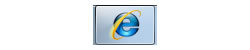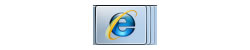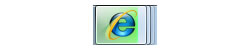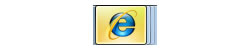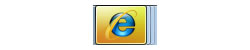状態が一目でわかるタスクボタン
Windows 7に搭載された新機能のなかで、もっとも目新しくユーザビリティの向上につながったのが、タスクバーの改良である。そもそもタスクバーは、起動したアプリケーションや開いたウィンドウをデスクトップ以外から操作するために用意され、アクティブウィンドウの切り替えなどに用いる機能だ。歴代のWindows OSを見ると、Windows 2000でクイック起動バーを搭載し、Windows XPで動作や状態を変更するカスタマイズ機能を備えるなど、改良は加わっているものの、細かいマイナーアップデートに留まっている。
だが、Windows 7では、タスクバンド(タスクボタンが並ぶ領域)にタスクボタンを貼り付けることでランチャー機能を備え、後述するジャンプリストで使用頻度の高いファイルやURLといったアイテムを参照しやすくするなど、ユーザーが本当に必要とする操作性の向上を実現した。また、煩雑なポップアップメッセージを減少させる仕様変更の1つとして、タスクボタンに配色を加えることで、状態を示す描画が加わっている。
例えばアプリケーションを起動した場合、浮き上がるような描画に切り替わり、複数のアプリケーションが起動している場合は、ボタンが重なり合う描画が加わった。また、ファイルのコピーやダウンロード中といったプログレスバーによる進捗状況が示されるダイアログが起動すると、ボタンにはプログレスバーの代替えが緑色で描かれ、完了後は従来のWindows OSと同じようにタスクボタンが点滅するが、数回の点滅を終えると対象となるダイアログをアクティブにするまで、黄色く表示される。なお、今回撮影できなかったが、エラーが発生したときは赤い描画が加わるなど、わかりやすい配慮が施されてた(図204~208)。